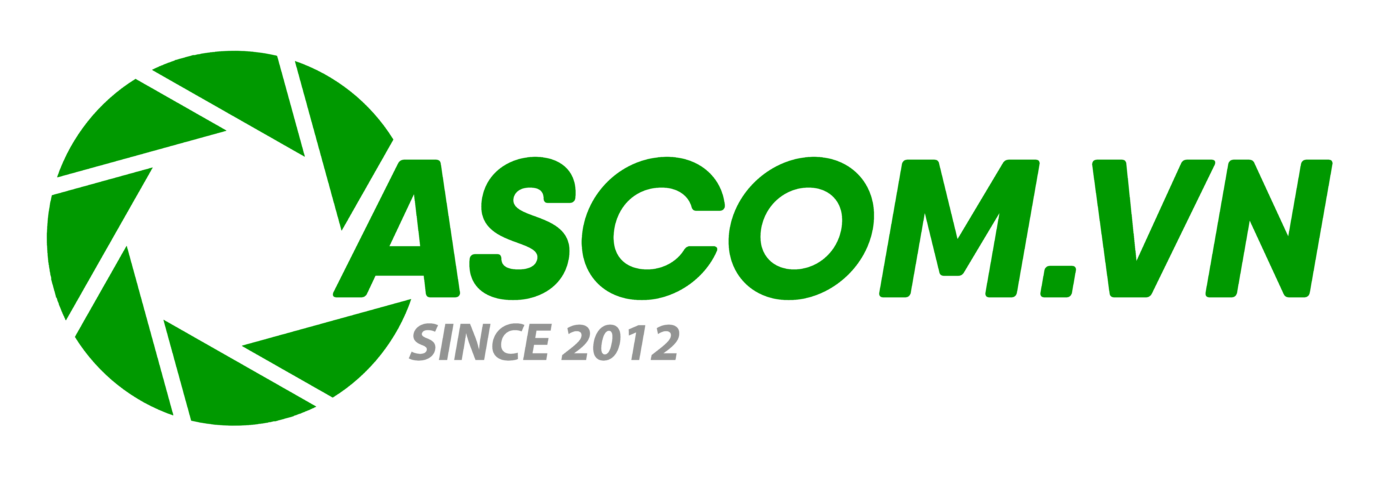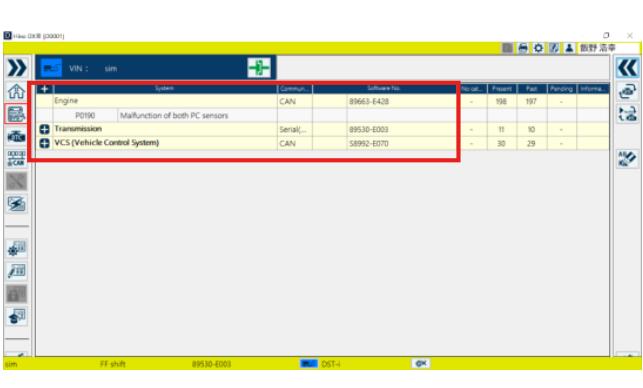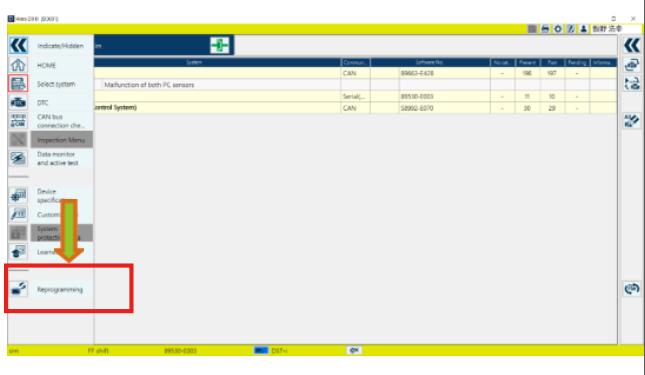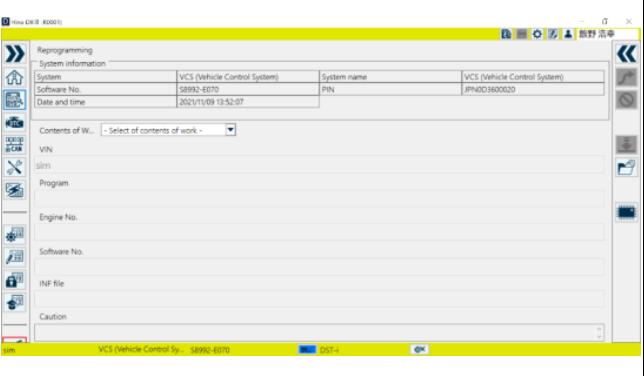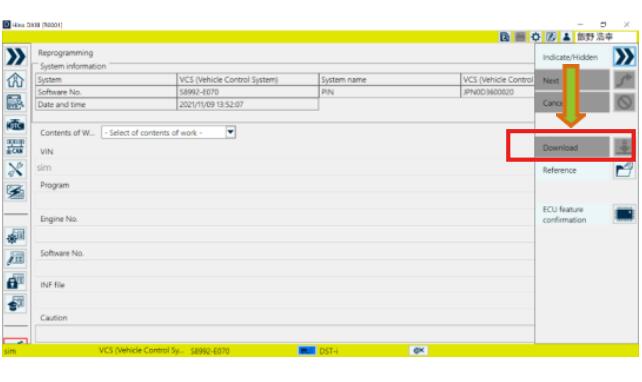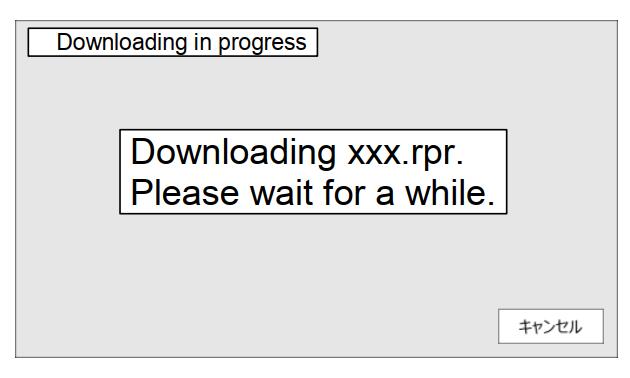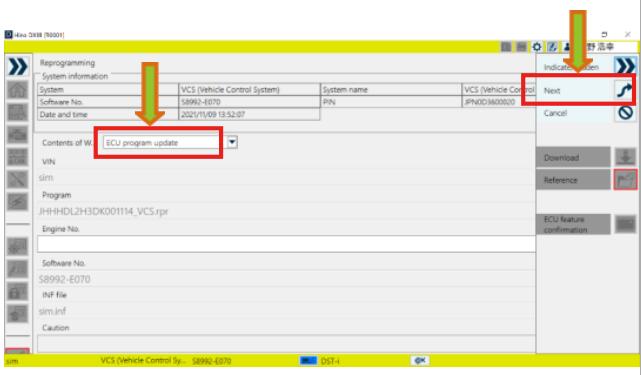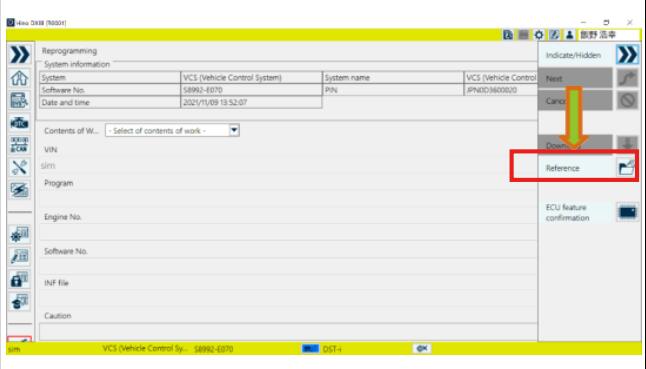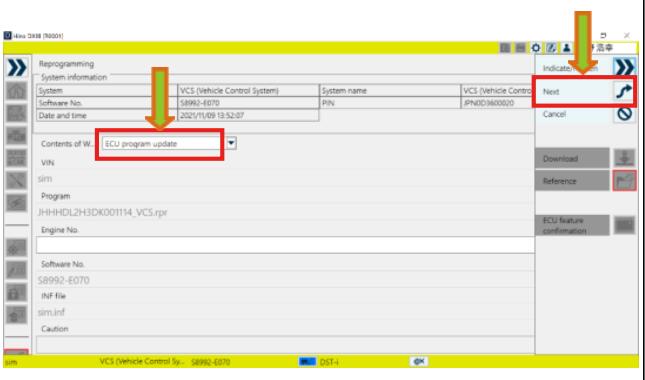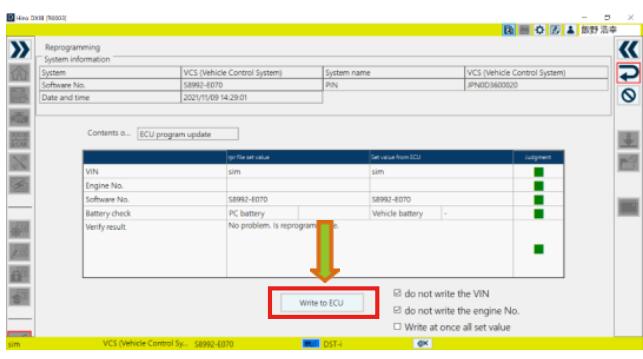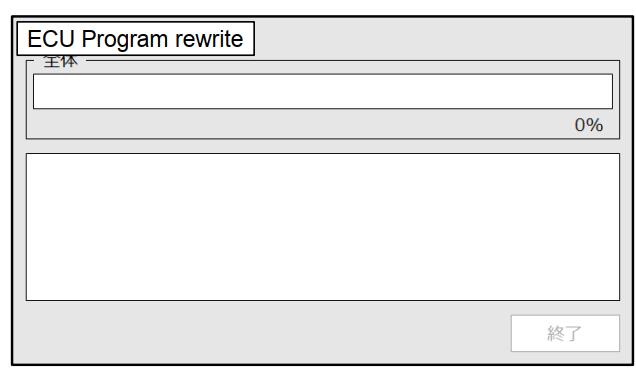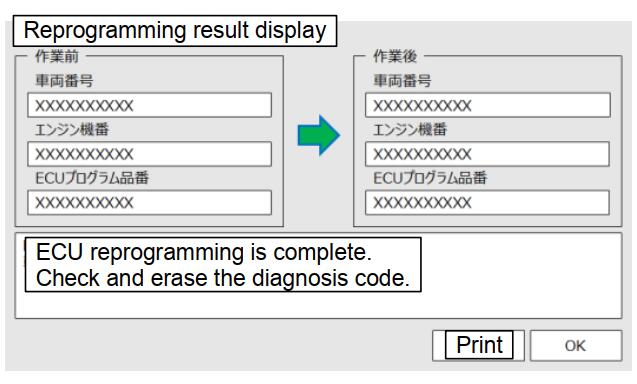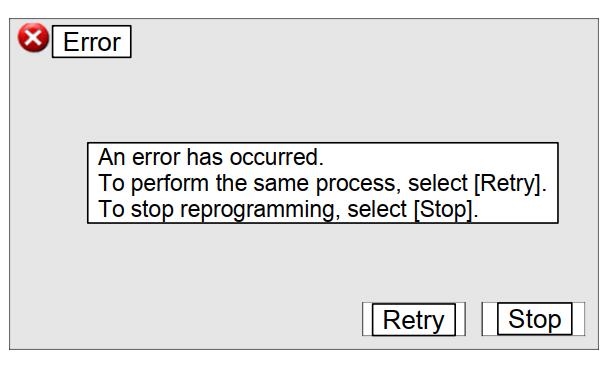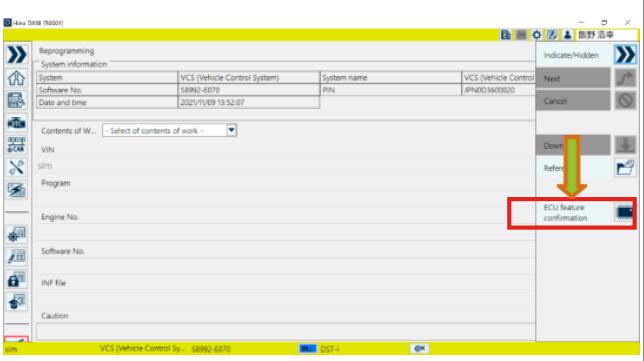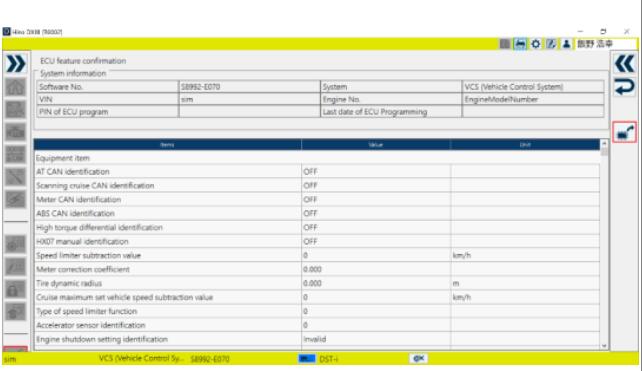Blog Kỹ Thuật, Chức năng máy chẩn đoán
Sử dụng chức năng Reprogramming HINO DX III
Sử dụng chức năng Reprogramming HINO DX III
1.Chọn thiết bị bạn muốn lập trình lại trên màn hình Lựa chọn hệ thống.
(Màn hình lựa chọn hệ thống)
[Tham khảo]
Nếu biểu tượng bóng đèn hiển thị bên cạnh số bộ phận phần mềm, hãy nhấp vào biểu tượng bóng đèn để chuyển sang màn hình phán đoán Lập trình lại.
2.Chọn Lập trình lại trên màn hình lựa chọn Hệ thống.
(Màn hình lựa chọn hệ thống)
[Tham khảo]
• Khi lập trình lại, hãy kết nối giao diện bằng cáp.
• Nếu thiết bị không được lập trình lại, màn hình lỗi sẽ hiển thị.
3. Màn hình Lập trình lại xuất hiện.
(Lập trình lại màn hình chính)
Lập trình lại tự động
Một chức năng tự động lấy các tệp cần thiết để
lập trình lại từ mạng và thực hiện lập trình lại.
1.Trên màn hình chính Lập trình lại, nhấp hoặc nhấn nút [Tải xuống].
(Lập trình lại màn hình chính)
2. Quá trình tải xuống tệp RPR mục tiêu bắt đầu.
(Màn hình tải xuống)
[Tham khảo]
Nếu tải xuống không thành công, một thông báo sẽ hiển thị.
3.Khi quá trình tải xuống hoàn tất, thông tin tệp RPR sẽ được hiển thị.
(1) Lựa chọn nội dung công việc; kiểm tra nội dung; sau đó nhấp vào nút [Tiếp].
(Màn hình chính lập trình lại)
[Tham khảo]
Để biết quy trình sau, hãy tham khảo Chung:
Xác minh lập trình lại.
Khi bạn nhấn nút [Cancel], màn hình Hủy lập trình lại sẽ hiển thị.
Chỉ định các tập tin lập trình lại
Chỉ định các tập tin cần thiết để lập trình lại và thực hiện lập trình lại.
1Nhấp hoặc nhấn nút [Tham khảo] trên màn hình chính Lập trình lại.
(Lập trình lại màn hình chính)
2.Chọn tệp RPR mục tiêu và nhấp hoặc nhấn nút [Mở].
(Lập trình lại màn hình chính)
3.Thông tin về tệp RPR đã chọn được hiển thị.
(1) Lựa chọn nội dung công việc; kiểm tra nội dung; sau đó nhấp hoặc nhấn nút [Tiếp].
(Màn hình chính lập trình lại)
[Tham khảo]
Để biết quy trình sau, hãy tham khảo Chung: Xác minh lập trình lại.
Phổ biến: Xác minh lập trình lại
Chức năng này lấy thông tin từ ECU và kiểm tra thông tin đó với thông tin trong tệp RPR để xác minh.
Phổ biến: Thực hiện ghi
Chức năng này ghi nội dung của tệp vào ECU, tạo tệp INF và tải tệp lên máy chủ.
1Quá trình xác minh bắt đầu và kết quả được hiển thị.
(Màn hình phán đoán lập trình lại)
(1) Kiểm tra nội dung và nếu không có vấn đề gì, nhấp hoặc nhấn nút [Ghi vào ECU].
[Tham khảo]
Xem Chung: Thực hiện Viết cho các bước tiếp theo.
Phổ biến: Thực hiện ghi
Chức năng này ghi nội dung của tệp vào ECU, tạo tệp INF và tải tệp lên máy chủ.
Quá trình xác minh bắt đầu và kết quả được hiển thị.
(Màn hình phán đoán lập trình lại)
(1) Kiểm tra nội dung và nếu không có vấn đề gì, nhấp hoặc nhấn nút [Ghi vào ECU].
[Tham khảo]
Xem Chung: Thực hiện Viết cho các bước tiếp theo.
1. Bắt đầu viết.
(Màn hình ghi lại chương trình ECU)
[Tham khảo]
・ Quá trình ghi mất vài phút đến vài chục phút.
Tùy thuộc vào thiết bị, các thao tác tắt và bật phím có thể được yêu cầu; vì vậy hãy thực hiện các thao tác theo hướng dẫn.
Nếu Xảy ra Lỗi trong khi Viết Xác
nhận Chi tiết ECU
Một chức năng để xác nhận các cài đặt của ECU sẽ được lập trình lại.
1.Nếu xảy ra lỗi trong khi viết, bạn sẽ được yêu cầu chọn hủy hoặc thử lại.
• Dừng lại: Viết không thành công và kết thúc. Chức năng ECU có thể bị mất.
• Retry: Thực hiện lại quy trình xảy ra lỗi.
[Tham khảo]
Một lỗi cũng được hiển thị khi đăng ký tệp INF không thành công, nhưng trong trường hợp này, bản thân ECU đã thành công. Việc đăng ký tệp INF sau đó có thể được thực hiện sau đó dưới dạng Hoạt động đặc biệt.
2Màn hình xác nhận tính năng ECU được hiển thị.
(Màn hình xác nhận tính năng của ECU)
[Tham khảo]
• Bạn có thể kiểm tra thông tin thiết bị, các mục thông số kỹ thuật của thiết bị và các mục tùy chỉnh.
• Có thể in từng mục thông tin bằng cách nhấp hoặc nhấn nút In.
1.Trên màn hình chính Lập trình lại, nhấp hoặc nhấn nút [Xác nhận tính năng ECU], sau đó nhấp hoặc nhấn nút [Đọc ra].
(Lập trình lại màn hình chính)
2.Màn hình xác nhận tính năng ECU được hiển thị.
(Màn hình xác nhận tính năng của ECU)
[Tham khảo]
• Bạn có thể kiểm tra thông tin thiết bị, các mục thông số kỹ thuật của thiết bị và các mục tùy chỉnh.
• Có thể in từng mục thông tin bằng cách nhấp hoặc nhấn nút In.
Mong rằng qua bài viết trên Ascom.vn đã cung cấp thông tin hữu ích để khách hàng hiểu được phần nào về Sử dụng chức năng Reprogramming HINO DX III. Hãy theo dõi những bài viết trên ASCOM.VN để biết thêm nhiều các loại máy chẩn đoán cũng như các kiến thức về Ô tô.Cảm ơn các bạn đã bỏ chút thời gian đọc bài viết!
ASCOM.VN hoặc THINKCAR.VN Chuyên cung cấp sản phẩm & dịch vụ dành cho các gara ô tô trên toàn quốc. Chúng tôi cam kết mang tới cho quý khách hàng các sản phẩm & dịch vụ tốt nhất.Mọi thông tin hỗ trợ xin hãy liên hệ với ASCOM qua số điện thoại 0911.560.560 – 0909.880.768.
Các bài viết Kĩ thuật : Tại đây